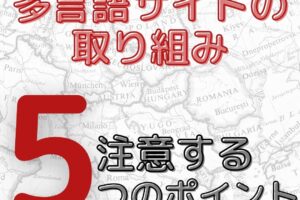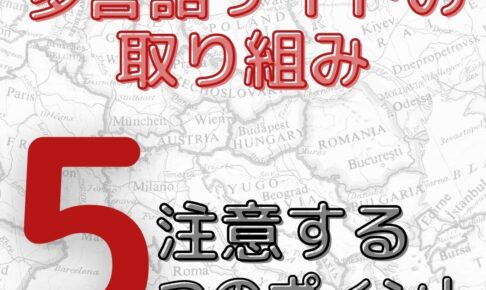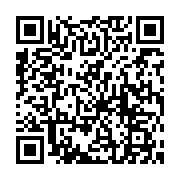集客をする上で、SNSの活用が必要不可欠となってきました。
その中でも、現在、効果的だと注目されるのがInstagram(インスタグラム)のストーリーズです。

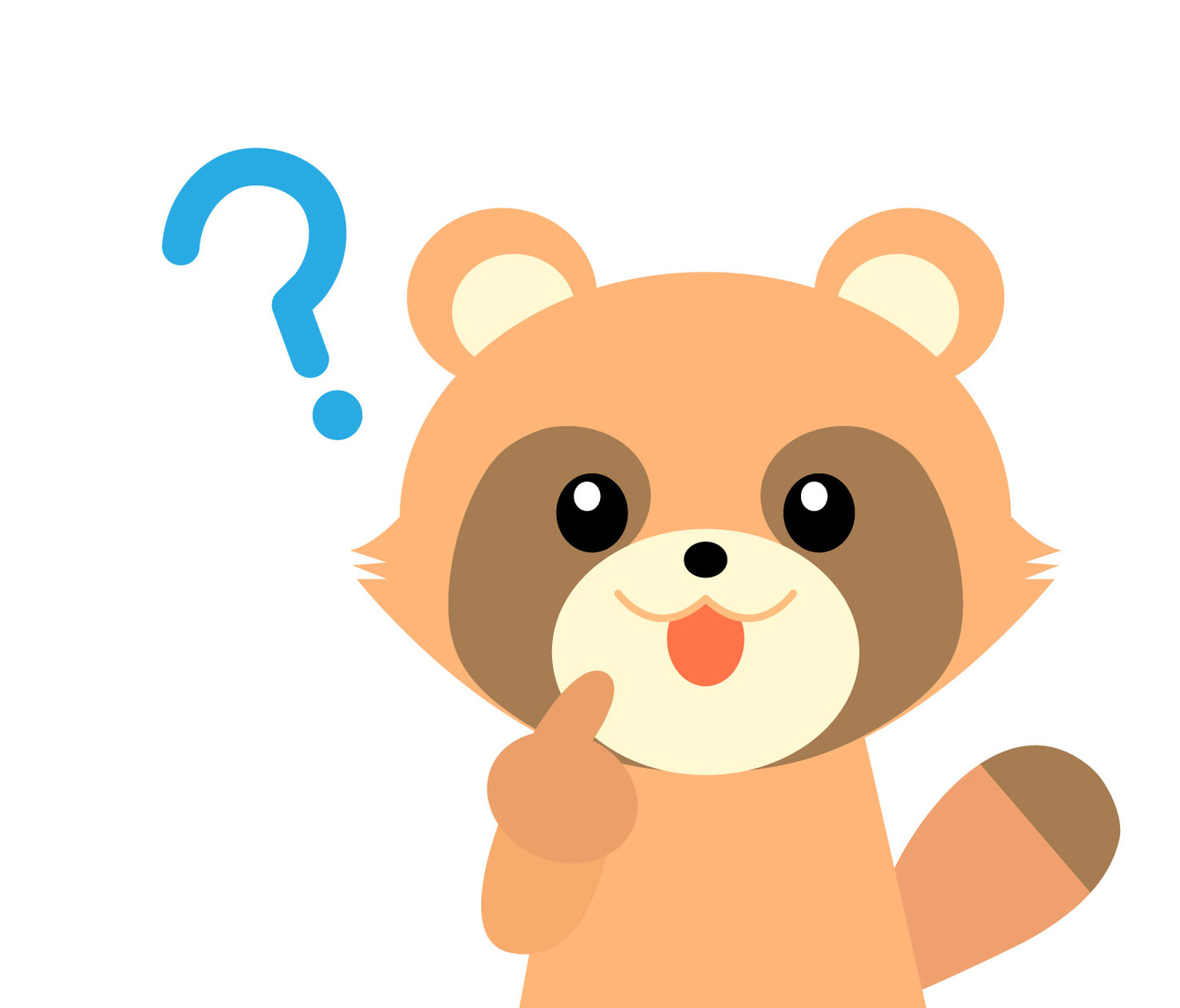
ストーリーズはインスタグラムとFacebookにある機能です。
インスタグラムのアカウントを作成すれば、利用することができます。
使い方はとても簡単で、用途も多種多様。
ファンになってもらうツールとして、ネットショップとして、お店のPRにも使えます。
今回は、ストーリーズの使い方や活用法もご紹介しますね。

Contents
Instagram(インスタグラム)ストーリーズの使い方
まずはストーリーズの使い方をおさらいしたいと思います。
ストーリーズはその場で写真を撮って投稿も、あらかじめ撮った写真を投稿することもできます。
ストーリーの編集画面へ移動し、写真・動画を撮影する
画面上部のプラスマークをタップして、ストーリーズを選択。
画面左上のカメラマークのタップか、画面を右へスワイプしてカメラマークをタップでもOKです。
白に丸いシャッターボタンで撮影、長押しで動画撮影モード(15秒)になります。
シャターボタン左下の四角のマークから端末に保存されている画像や動画を選ぶことも可能です。
写真の撮影が終わる、またはあらかじめ撮った画像を選択すると自動的に編集画面へ移ります。
加工する
写真を選択したら、右上部にアイコンが出てきます。
✨のアイコンをタップするとと、アニメーション加工ができます。
写真を四角い顔アイコンからは、位置情報・@メンション・投票機能・質問機能などがプラスできます。
曲線のアイコンで線画が描け、「Aa」アイコンでテキストが入力できます。
テキストの色はカラーパレットでセレクト、大きさは画面左のバーで調節可能です。
ストーリーへ投稿する
編集・タグ付けが終わったら右下の「送信先」を押します。
送信先は個別に送ることもできますが、一番上の自分のアイコンの横にある「シェア」ボタンを押すと、「シェア済み」と変わり、下の完了ボタンを押すと、投稿完了です。
※間違って投稿してしまうこともあります。
そんなときは、ホーム画面から自分のストーリーズを開きます。
削除したいストーリーズを表示して右下の「…(その他)」をタップ。
「削除」を選択。
確認ポップアップでもう一度削除をタップすれば削除できます。
ストーリーズの投稿時に効果的なアレンジ
文字入れ・フォント
ストーリーの写真・動画は、文字を入れることで、どんなシーンの写真か、
自分の気持ちなどコメントを追加できます。
ストーリーに投稿する写真・動画を決めたら、投稿ボタンを押す前に
画面右上の「Aa」をクリックすると、文字入力がスタートします。
「Aa」をクリックすると文字の入力モードになりますので、コメントを入力します。
コメントは、4つの加工ができます。
①文字の位置…左寄せ・中央・右寄せから調整、文字サイズの変更
②文字の色…カラーパレットから選んで変更
③文字背景のあるなし
④文字に動きをつける
⑤下でフォントを変更できます。
タグ付け(メンション)・位置情報・ハッシュタグ
ストーリーには他にも位置情報・メンション・ハッシュタグなどの加えられます。
動くGIFスタンプ
他にも2択のアンケートや、カウントダウン、ミュージックの埋め込みなど、たくさんの加工ができます。
ストーリーに慣れてきたらいろいろ使ってみましょう。
画面上部の検索欄から例えば「ハート」など言葉を打ち込んで、今の気持ちにぴったりなスタンプを探すことも可能です。
- 場所(位置情報)
- @メンション
- #ハッシュタグ
- ミュージック
- 時間
- GIFスタンプ
- アンケート
- 質問
- #チャレンジ
- DMして
- カウントダウン
- 感情ゲージ
- クイズ
動的スタンプ以外にも多数のスタンプが続きます。
インスタグラムが用意してくれているスタンプのほか、アルバムから写真を引用して貼ったり、スマホの絵文字をスタンプとして貼ることもできます。
ストーリーズの活用事例
2択アンケート機能の活用
アンケート機能では、ユーザーに対し二択の質問ができる機能です。
回答方法は初期設定では「はい」、「いいえ」となっています。
変更もできます(全角8文字、半角20文字まで可)
入力は基本的にテキストです。
ストーリーズにあったペンや落書き機能を使うことも可能です。
投票はインスタグラムのユーザーであれば誰でも参加できます。
そして投票を終えると、アンケートの進捗状況が閲覧できます。
アンケート作成者だけ、どのユーザーがどちらに投票したかまでもわかります。
ネットショップ運営で活用
「Instagramショッピング」を使っているなら、ストーリーズで商品を紹介できます。
ショッピングを利用するには、インスタグラム側でアカウントの審査が完了し承認されると、インスタグラムからお知らせが届きます。
ネットショップを使うようにするには、Facebookページにリンクしているなど、いくつか条件がありますので、確認の上ご利用ください。
ストーリーズに投稿では、1つのストーリーズ投稿あたり、1つの商品スタンプを利用できます。
通常通りにネットショップの商品を紹介した投稿を作成してあれば、その投稿をストーリーズに使うこともできます。
ハイライトの活用
さらに便利なのがストーリーズをまとめられるハイライト機能があります。
残しておきたいストーリーを選択してプロフィール下に保存できる機能です。
ハイライトに保存しておくと、ストーリーをまとめてチェックできます。
また、ハイライトで、企業として商品の情報を提供したり、
店舗のメニューや、行き方、期間限定メニューなどテーマに分けて作ることができます。
いろいろな活用方法ができるので、インスタグラムの可能性がさらに広がりますね。
最後に
インスタグラムの「ストーリーズ」の使い方、わかりましたか。
インスタグラムの中でもフォロワーさんが中心に見てくれるツールとなっていいます。
フォローした人がさらに自分の投稿や企業アカウントのファンになってもらえるチャンスです。
この記事を参考に、早速ストーリーズの投稿にチャレンジしてみてくださいね!